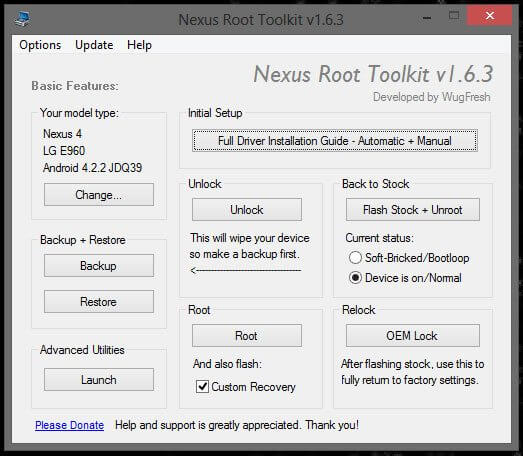Alguns dias atrás nós publicamos aqui o review do mais recente aparelho da linha Nexus, o LG Nexus 4 (E960) um aparelho surpreendente! Agora vamos aprender como desbloquear e conceder o acesso ao root nele.
O procedimento é muito simples, porém é sempre recomendado ler tudo com muita atenção antes de clicar em qualquer opção.
Lembrando que a concessão do acesso ao root do aparelho pode configurar em violação dos termos de contrato e você perder a sua garantia, portanto, faça por sua própria conta e risco, somente se realmente for necessário.
Bom, primeiro baixe e instale o Nexus Root Toolkit, um programinha que praticamente fará tudo por você.
Conecte o seu aparelho ligado ao computador através do cabo USB. Recomendo que o procedimento seja feito plugado a um notebook com bateria 100% carregada e não a um desktop uma vez que qualquer interrupção durante os procedimentos podem comprometer o aparelho.
Agora abra o Nexus Root Toolkit e siga os passos a seguir:
1) Informe qual o seu aparelho e qual a ROM atual dele na opção “Your model type”.
Em se tratando de um processo de root em um Nexus 4 escolha obviamente a opção “Nexus 4 (LG E960)” na lista de opções “Select the device you have”.
Para ter certeza de qual é a versão do sistema operacional, abra a configuração do aparelho e na opção “Sobre o telefone” verifique a versão do Android. No meu caso foi a 4.2.2, então selecionei a opção “OCCAM-MAKO: Android 4.2.2 – Build: JDQ39”.
Após definir o aparelho e a versão do Android clique em “Apply”
Uma janela explicando como habilitar o USB Debug é exibida. Siga as instruções e clique em “ok”.
O programa irá verificar a existência da imagem do Sistema Operacional Android em seu computador (provavelmente não vai achar já que você supostamente estará fazendo este processo pela primeira vez) e então fará o download dos arquivos necessários.
2) O próximo passo é fazer o Backup do seu aparelho. Para isto basta clicar em Backup e seguir os passos indicados nas janelas que irão aparecer. Não posso falar muito deste passo pois fiz o root logo quando liguei ao aparelho e portanto não tinha nada instalado nele, não justificando fazer o Backup.
3) Agora vamos destravar o seu aparelho. Este procedimento irá apagar todas as informações pessoais e aplicativos baixados anteriormente, por isso a etapa anterior é importante.
Para desbloquear basta clicar em “Unlock”. O programa irá reiniciar o seu aparelho em modo download e fará todo o processo. Aguarde que ao final o seu aparelho irá reiniciar, já desbloqueado.
4) Finalmente, vamos conceder o acesso ao root do aparelho e da mesma forma que para os passos anteriores, basta clicar na opção “Root” e aguardar. Neste passo é possível optar por manter o Recovery original ou instalar um custom Recovery selecionando ou não a opção.
Caso tenha selecionado instalar um custom Recovery o aplicativo irá baixa-lo e logo depois iniciará o seu aparelho em modo download onde fará a aplicação do root e instalação do BusyBox e do SuperSU (aplicativos essenciais para o gerenciamento do acesso ao root), além do custom Recovery.
Após a instalação o seu aparelho irá reiniciar e pronto, já estará desbloqueado e com acesso ao root concedido. Aproveite e instale um programa de gerenciamento de backups como o Titanium Backup * Root já que agora você poderá utilizá-lo.
Descubra mais sobre Showmetech
Assine para receber nossas notícias mais recentes por e-mail.